随着Win10系统日趋成熟,越来越多的小伙伴们告别了win7和winXP,与此同时也有越来越多的客户小伙伴打来电话咨询电脑维修小编说win10系统桌面图标不见了,win10如何调出桌面常用图标等等,为了帮助大家解决困扰,今天电脑维修小编将为大家一一揭开win10操作系统的神秘面纱。
1、“我的电脑”、控制面板等常用图标

每天被鼠标点开最多的当属大家耳熟能详的“我的电脑”,可是当首次进入Win10后却发现,桌面干净的什么也没有。

找出“我的电脑”、“控制面板”等常用图标操作方法:
按键盘的Win+I(i)或者在开始菜单处右键单击鼠标选择“设置选项”
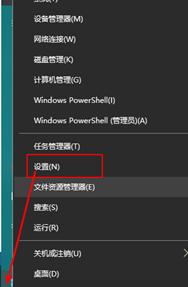
在弹出的“Windows设置”中选择“个性化”
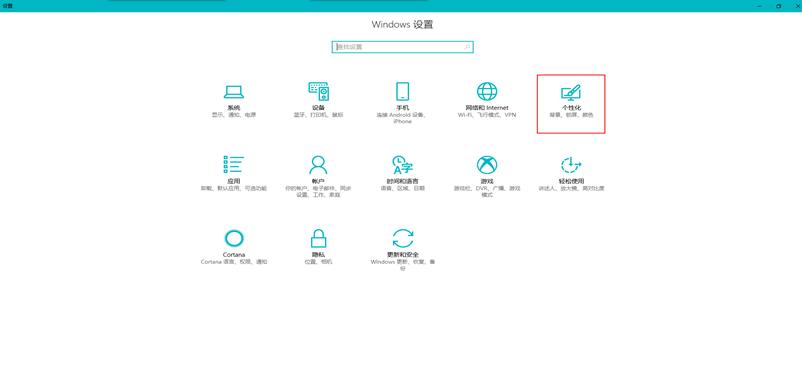
在左侧菜单中,选择“主题”
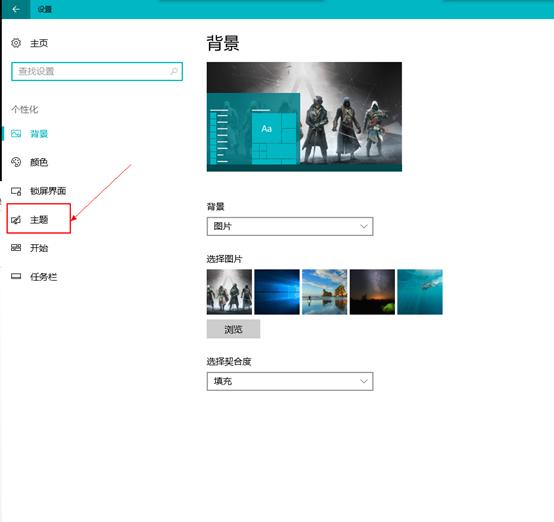
选择“桌面图标设置”
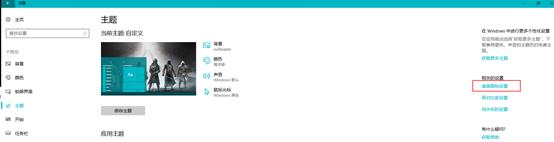
在弹出的对话框中,勾选您需要的图标,则勾选的图标就会显示在您的桌面上
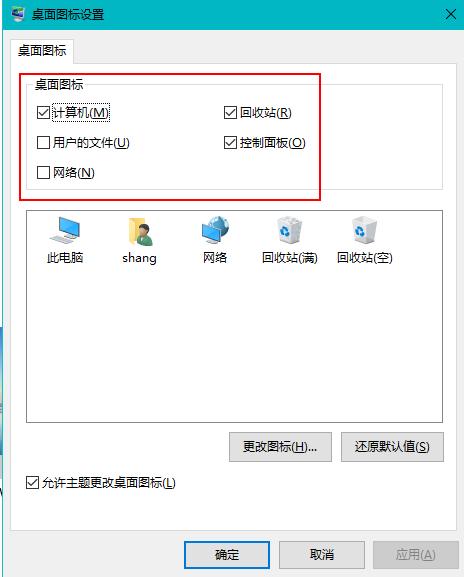
再回到桌面,是不是熟悉的图标又回来了?
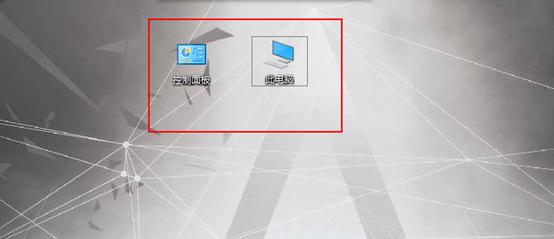
看到这里,大家对于win10系统如何显示桌面常用图标是不是已经心里有谱了?当然有些小伙伴对于笔记本win10系统如何设置电源选项问题不是很了解,今后电脑维修小编将会为大家讲解。
同创双子为企业保驾护航
专注数字化方案建设,推动智慧企业生态圈的升级发展





